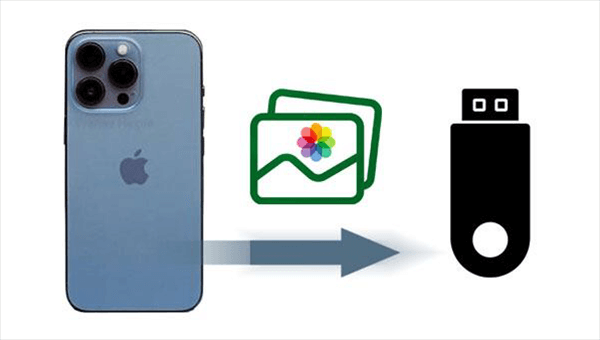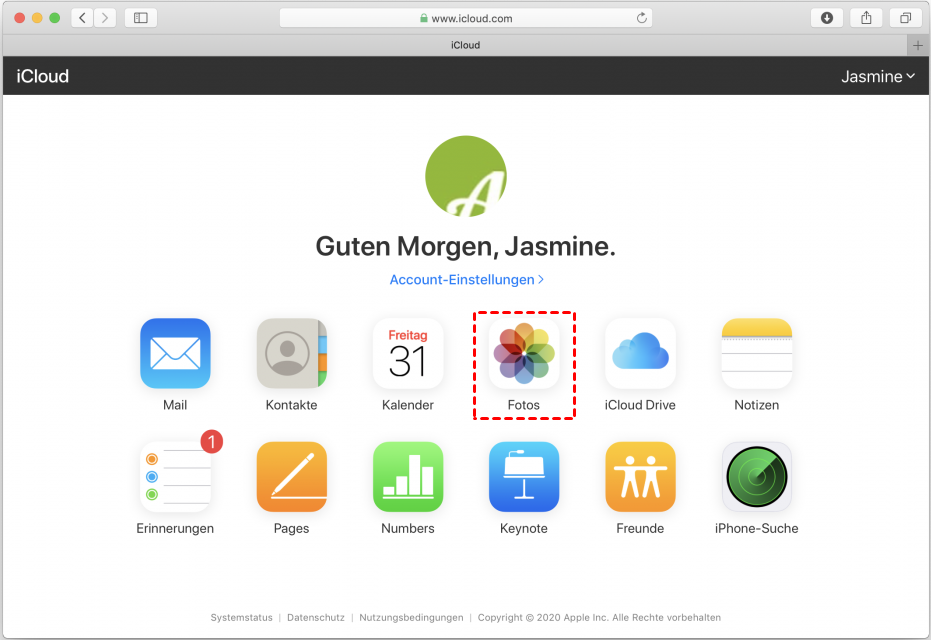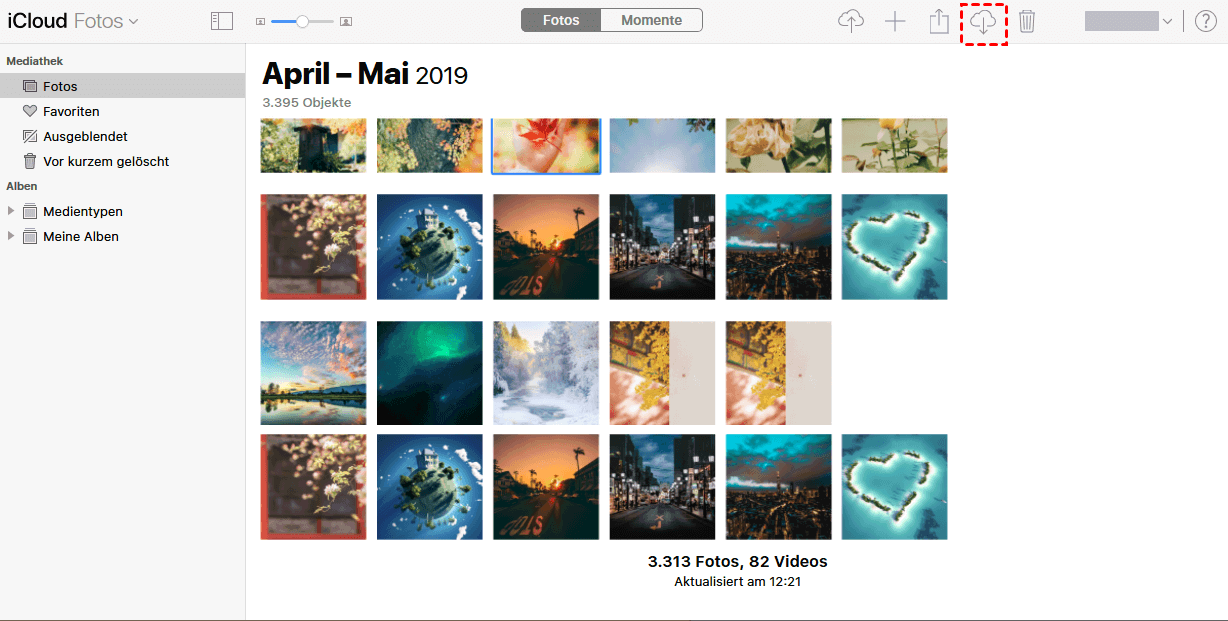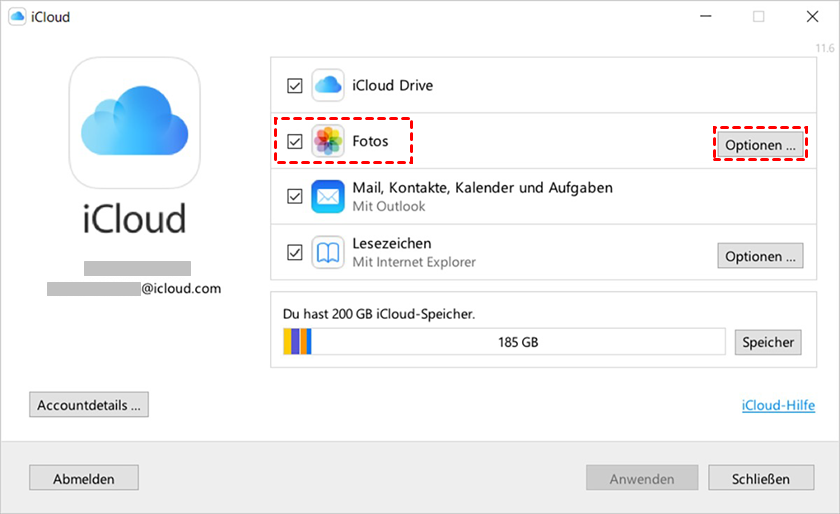Kann ich iCloud Fotos auf USB übertragen?
Anders als OneDrive oder Google Drive ist iCloud für iOS- und macOS-Nutzer sehr nützlich, um Daten wie Dokumente, Fotos, Videos und andere Dateien online zu speichern. Wenn Ihr iCloud-Speicher jedoch fast voll ist, möchten Sie vielleicht Fotos von iCloud als Backups auf USB übertragen. So wird der iCloud-Speicher schnell und ohne teure Anschaffung wieder frei. In diesem Artikel finden Sie einige einfache Schritte, wie Sie mit wenigen Klicks iCloud Fotos auf USB-Stick ziehen oder eine externe Festplatte kopieren können.
Wie kann man Fotos von iCloud Fotos auf USB übertragen: 2 einfache Wege
Da das Flash-Laufwerk nicht der ursprüngliche Speicherort Ihres Betriebssystems ist, finden wir hier die zwei hilfreichsten Methoden für Sie, um Fotos direkt von iCloud Fotos auf USB-Stick zu übertragen.
Weg 1. iCloud Fotos auf USB über iCloud Web speichern
Auf die offizielle iCloud-Website kann von jedem Betriebssystem aus zugegriffen werden, sofern das Gerät über einen Webbrowser und eine Internetverbindung verfügt. Fotos und Videos können von der offiziellen iCloud-Website so einfach und schnell wie möglich auf ein USB-Flash-Laufwerk heruntergeladen werden.
Schritt 1. Gehen Sie auf die offizielle Website von iCloud und melden Sie sich mit Ihrer Apple-ID an. Klicken Sie dann auf der Startseite auf „Fotos“.
Schritt 2. Wählen Sie die Fotos und Videos aus, die Sie auf ein Flash-Laufwerk übertragen möchten. Klicken Sie dann auf die „Herunterladen-Schaltfläche“ in der oberen rechten Ecke und wählen Sie „Unverändertes Original“ > „Herunterladen“.
Schritt 3. Schließen Sie Ihr USB-Flash-Laufwerk an Ihren Computer an und öffnen Sie den Ordner des Flash-Laufwerks.
Schritt 4. Öffnen Sie den Browser-Ordner und kopieren Sie die heruntergeladenen iCloud-Fotos und -Videos in den Ordner des USB-Sticks.
Weg 2. Wie kann man iCloud Fotos auf USB über die iCloud-App übertragen?
Computernutzer können die iCloud Desktop-Anwendung verwenden, um iCloud Fotos direkt auf einem USB-Stick oder einer anderen externen Festplatte zu sichern. Schließen Sie zunächst eine externe Festplatte (z. B. USB) an Ihren Computer an und ändern Sie den iCloud-Download-Speicherort in den Ordner der externen Festplatte. Die Fotos und Videos aus iCloud werden direkt auf das Flash-Laufwerk übertragen.
Schritt 1. Laden und installieren Sie die iCloud Desktop App auf Ihrem Computer und melden Sie sich mit Ihrer Apple ID an. Schließen Sie danach Ihr Flash-Laufwerk an Ihren Computer an.
Schritt 2. Markieren Sie „Fotos“ und klicken Sie auf „Optionen“.
Schritt 3. Wählen Sie einen Ort als Quelle aus und klicken Sie auf „Ändern...“, um das Ziel des Downloads in den Ordner Ihres Flash-Laufwerks zu ändern. Klicken Sie dann auf „Fertig“.
Schritt 4. Öffnen Sie den Ordner iCloud Fotos in Ihrem Datei-Explorer oder Finder, wählen Sie die Fotos und Videos aus, die Sie auf Ihr Flash-Laufwerk herunterladen möchten, und klicken Sie auf die Schaltfläche Herunterladen.
Bonus-Tipp: Fotos von iCloud in eine andere Cloud übertragen
Bei so vielen persönlichen und geschäftlichen Daten, die darauf warten, richtig gespeichert zu werden, ist es durchaus möglich, dass Sie mehr als ein Cloud-Speicher-Konto haben und so mehr kostenlosen Cloud-Speicher erhalten. Wenn Sie versuchen, Ihre iCloud Fotos auf USB für Backups zu übertragen oder iCloud-Speicher freizugeben, kann die Übertragung in eine andere Cloud eine kostengünstigere Lösung sein.
Warum iCloud Fotos in einer anderen Cloud statt auf einem Flash-Laufwerk sichern?
- Flexible Skalierbarkeit des Fotospeichers: Sie können den Cloud-Speicher ganz einfach zu einem günstigen Preis mit vielen Optionen erweitern. Aber Sie müssen jedes Mal, wenn Ihr Speicherplatz nicht mehr ausreicht, für ein weiteres Flash-Laufwerk bezahlen.
- Besserer Schutz: Die gesicherten Fotos auf einem Flash-Laufwerk sind immer noch anfällig, da das Flash-Laufwerk leicht beschädigt werden kann. Cloud-Speicherdienste bieten jedoch strenge Sicherheitsvorkehrungen, um zu gewährleisten, dass Ihre Daten jederzeit sicher sind.
- Automatisches Backup: Ein Backup von iCloud Fotos auf USB-Stick muss von Ihnen manuell durchgeführt werden. Aber ein Cloud-auf-Cloud-Backup kann einfach und automatisch mit flexiblen Zeitplänen durchgeführt werden.
Aber wie kann man effizient Fotos von iCloud auf andere Clouds wie Dropbox und Google Drive übertragen? Nun, Sie könnten es mit MultCloud versuchen. MultCloud ist ein professioneller Cloud-Manager, der iOS/Android-Apps und eine sichere Weboberfläche bietet, über die Sie alle Ihre Clouds verwalten und Daten zwischen den Clouds an einem Ort mit einem einzigen Login übertragen können. Es unterstützt jetzt mehr als 30 führende Clouds und On-Premise-Dienste.

- Cloud-Übertragung: Superschnelle Cloud-zu-Cloud-Migration mit einem Schlüssel.
- Cloud-Synchronisation: Einweg Synchronisation/Zwei-Wege-Synchronisation/Inkrementelle Synchronisation zwischen Clouds.
- Cloud-Backup: Daten über Clouds hinweg sichern und einfach wiederherstellen.
- Team-Übertragung: Sichere Team-Migration zwischen Unternehmens-Clouds.
Alles, was Sie brauchen, ist ein MultCloud-Konto und fügen Sie Ihre Clouds zu ihm hinzu. Dann können Sie in der „Cloud-Übertragung“ Funktion iCloud Fotos als Quelle und einen Ort in einem anderen Cloud-Laufwerk als Ziel auswählen. Wenn Sie auf „Jetzt übertragen“ klicken, wird MultCloud Ihre ausgewählten Daten von iCloud auf eine andere Cloud so schnell wie möglich übertragen.
Zusammenfassung
iCloud eignet sich hervorragend zum Speichern und Synchronisieren von Fotos auf verschiedenen Geräten. Aber wenn Ihr iCloud-Speicher fast voll ist, ist es an der Zeit, kann man iCloud Fotos auf USB übertragen und so Ihren iCloud-Speicher für neue Fotos und Videos freizugeben. Außerdem, wenn Sie Dateien zwischen Cloud-Speicherdiensten übertragen möchten, bietet MultCloud die Funktion Cloud Transfer, um dies ohne Herunterladen und Hochladen zu tun.
MultCloud unterstützt Clouds
-
Google Drive
-
Google Workspace
-
OneDrive
-
OneDrive for Business
-
SharePoint
-
Dropbox
-
Dropbox Business
-
MEGA
-
Google Photos
-
iCloud Photos
-
FTP
-
box
-
box for Business
-
pCloud
-
Baidu
-
Flickr
-
HiDrive
-
Yandex
-
NAS
-
WebDAV
-
MediaFire
-
iCloud Drive
-
WEB.DE
-
Evernote
-
Amazon S3
-
Wasabi
-
ownCloud
-
MySQL
-
Egnyte
-
Putio
-
ADrive
-
SugarSync
-
Backblaze
-
CloudMe
-
MyDrive
-
Cubby